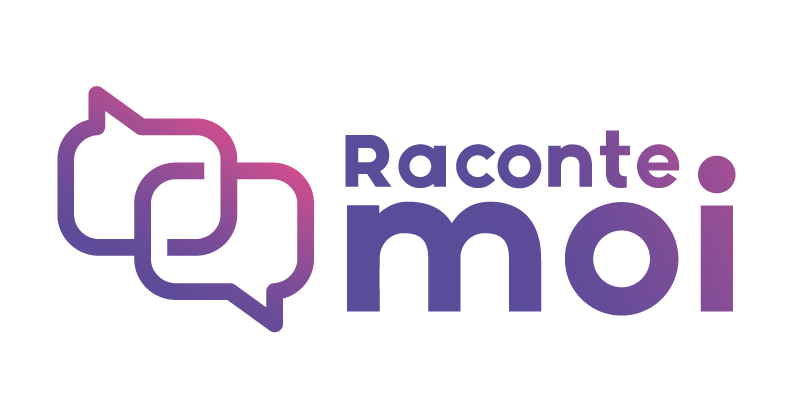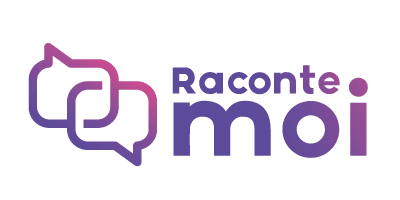Les raccourcis universels n’existent pas sur macOS : vouloir insérer un simple crochet sur un clavier AZERTY devient vite un jeu de piste. Pas de touche dédiée, pas de solution évidente. Cette singularité perturbe la frappe, génère des erreurs répétées, et même les applications de bureautique restent impuissantes à vous simplifier la tâche.
Face à ce casse-tête, trois méthodes concrètes s’imposent pour écrire des crochets sur Mac, sans bricolages laborieux ni copier-coller à répétition.
Pourquoi taper des crochets sur Mac semble parfois compliqué
Pour les utilisateurs d’un clavier Mac en AZERTY, la recherche des crochets vire souvent à l’énigme. Beaucoup tâtonnent, influencés par leurs réflexes de PC ou par d’autres dispositifs. Sur un clavier Apple, pas de touche dédiée pour les crochets [ et ] : à la différence des claviers PC, la disposition française impose des détours. Qu’il s’agisse de rédiger du code, de structurer un document Markdown ou de manipuler un fichier JSON, l’absence de ces caractères à portée de main complique la saisie, surtout pour ceux qui passent d’un système à l’autre.
Obtenir un crochet exige donc de combiner plusieurs touches. Pour la plupart des claviers AZERTY, il faut maintenir option (ou alt) et maj, puis appuyer sur la touche de parenthèse ouvrante ou fermante. Ce geste finit par devenir automatique, mais surprend lors des premières utilisations. Sur un clavier QWERTY, la logique change : les crochets sont accessibles directement, ce qui brouille les repères des utilisateurs qui jonglent entre différentes configurations.
La configuration du clavier dans les Préférences Système ajoute une couche de complexité. Sans le visualiseur de clavier activé, difficile de repérer rapidement la bonne combinaison. Les raccourcis varient selon la langue et le modèle du clavier, ce qui peut rendre l’expérience déroutante. Pour gagner en efficacité, rien ne vaut l’affichage du visualiseur de clavier : il permet d’identifier d’un coup d’œil les caractères produits par chaque touche en fonction des modificateurs utilisés.
Les raccourcis clavier les plus efficaces pour insérer des crochets
Connaître les raccourcis clavier adaptés au clavier Mac simplifie radicalement la saisie des crochets. Sur la majorité des claviers AZERTY, la formule gagnante reste option + maj + ( pour [ et option + maj + ) pour ]. Un réflexe à adopter pour tous ceux qui manipulent fréquemment du texte structuré, du code, ou des fichiers nécessitant ces caractères.
Certains modèles de clavier affichent des variations. Sur les configurations QWERTY, inutile de multiplier les touches : [ et ] sont accessibles directement. D’où l’intérêt de vérifier la configuration du clavier dans les Préférences Système. Utiliser le visualiseur de clavier permet d’observer immédiatement quels raccourcis fonctionnent selon l’appareil branché.
Voici les principales combinaisons à retenir pour insérer rapidement des crochets sur Mac :
- Option + Maj + ( : insère un crochet ouvrant [
- Option + Maj + ) : insère un crochet fermant ]
- Certains claviers acceptent aussi Ctrl + Alt + 5 ou Ctrl + Alt + ° selon la langue et la version du matériel.
En situation de télétravail ou de partage de poste, il faut s’adapter aux variations de disposition. Savoir jongler entre ces combinaisons vous évite coupures et frustrations, que vous travailliez sur du Markdown, du JSON ou tout autre format nécessitant des crochets.
Visualiseur de clavier et astuces pratiques pour tous les utilisateurs
Pour localiser sans hésitation les crochets sur un clavier Mac, le visualiseur de clavier reste l’outil le plus fiable. Accessible depuis les Préférences Système (rubrique Clavier), il suffit d’activer l’option « Afficher le visualiseur de clavier dans la barre de menu ». Ce panneau interactif affiche en temps réel la correspondance entre chaque touche et le caractère produit selon les modificateurs enfoncés. Un clic, et la palette révèle les effets de option, maj ou ctrl.
Pour aller plus loin, la palette des caractères spéciaux offre un accès élargi à tous les symboles, y compris les crochets. Le raccourci Control + Command + Espace ouvre une fenêtre qui permet d’insérer rapidement n’importe quel caractère, très utile si la saisie directe bloque.
D’autres alternatives existent pour personnaliser l’usage du clavier. Des applications tierces comme BetterTouchTool ou Karabiner-Elements autorisent la redéfinition des raccourcis et automatisent l’insertion de caractères spécifiques. Les utilisateurs à la recherche d’une personnalisation avancée peuvent aussi exploiter Automator pour créer des scripts dédiés, déclenchés par un raccourci clavier ou via un menu contextuel.
Voici un récapitulatif des principales méthodes pour retrouver rapidement ses crochets sur Mac :
- Le visualiseur de clavier facilite la vérification de la position des crochets selon la configuration active.
- La palette des caractères spéciaux pallie les limites des claviers physiques, utile en configuration internationale.
- Les applications tierces s’adressent à ceux qui veulent aller plus loin et adapter leur clavier à leurs usages.
Questions fréquentes : résoudre les blocages et aller plus loin
Pourquoi les crochets refusent parfois d’apparaître ?
La configuration du clavier est souvent la cause du problème. Pour les utilisateurs AZERTY, la combinaison option + maj + ( ou ) donne accès aux crochets. Sur QWERTY, la manipulation change. Il est recommandé de vérifier la langue active dans les Préférences Système (rubrique Clavier > Méthodes de saisie). Un changement accidentel de disposition peut bloquer les raccourcis habituels.
Problèmes récurrents : comment les diagnostiquer ?
Pour identifier la source des difficultés, plusieurs points sont à contrôler :
- Si la touche option (ou alt) ne répond pas, essayez-la dans TextEdit ou via le visualiseur de clavier. Le souci peut être matériel.
- Si le raccourci ne fonctionne pas dans un logiciel précis, c’est parfois parce que l’éditeur (notamment ceux dédiés au Markdown ou au JSON) a redéfini des raccourcis. Consultez la documentation ou modifiez les préférences du logiciel.
- Des touches inversées signalent une discordance entre le clavier physique (QWERTY, par exemple) et la configuration logicielle (AZERTY). Synchronisez la disposition pour rétablir la cohérence.
Aller plus loin : crochets et langages techniques
Les crochets [ et ] sont omniprésents dans de nombreux langages de programmation, la syntaxe Markdown ou la création de tableaux JSON. Pour gagner du temps, certains utilisateurs configurent des raccourcis personnalisés via Automator ou des outils comme Karabiner-Elements. Le presse-papiers universel de macOS peut aussi dépanner : copiez le caractère une fois, collez-le où vous voulez, même dans des applications capricieuses.
En cas de blocage persistant, un passage par les Préférences Système ou l’exploration de réglages avancés s’impose. Les applications tierces se révèlent utiles pour un usage intensif. Dès que l’on prend en main la configuration clavier et les raccourcis, le quotidien sur Mac devient enfin fluide et sans accroc.
Finalement, maîtriser ces astuces, c’est retrouver la sensation d’un clavier qui obéit au doigt et à l’œil, et ne plus laisser une simple paire de crochets ralentir la cadence.